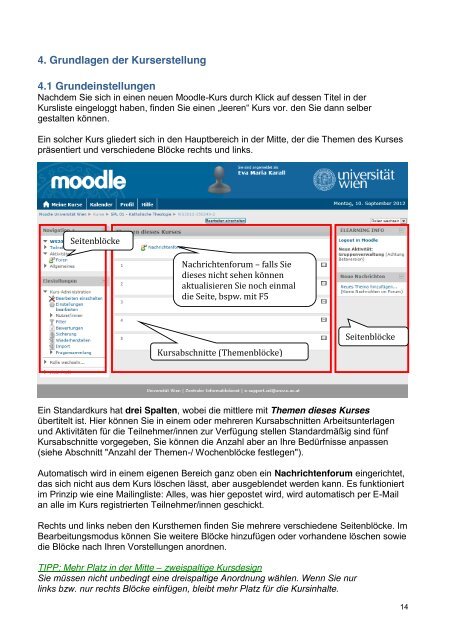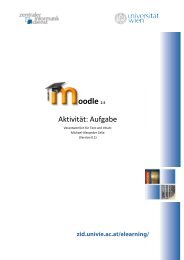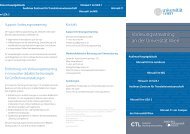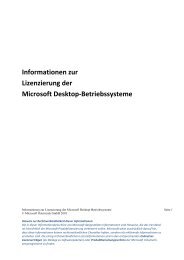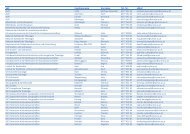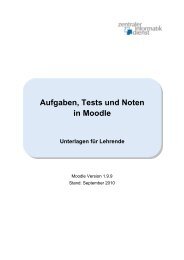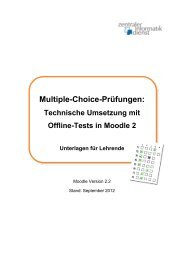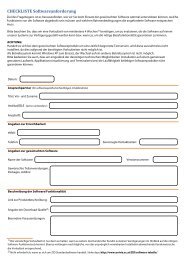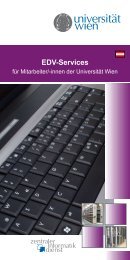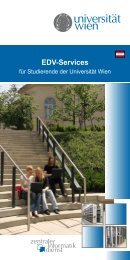Technische Einführung in Moodle 2 - Zentraler Informatikdienst ...
Technische Einführung in Moodle 2 - Zentraler Informatikdienst ...
Technische Einführung in Moodle 2 - Zentraler Informatikdienst ...
Sie wollen auch ein ePaper? Erhöhen Sie die Reichweite Ihrer Titel.
YUMPU macht aus Druck-PDFs automatisch weboptimierte ePaper, die Google liebt.
4. Grundlagen der Kurserstellung<br />
4.1 Grunde<strong>in</strong>stellungen<br />
Nachdem Sie sich <strong>in</strong> e<strong>in</strong>en neuen <strong>Moodle</strong>-Kurs durch Klick auf dessen Titel <strong>in</strong> der<br />
Kursliste e<strong>in</strong>geloggt haben, f<strong>in</strong>den Sie e<strong>in</strong>en ������������������<br />
den Sie dann selber<br />
gestalten können.<br />
E<strong>in</strong> solcher Kurs gliedert sich <strong>in</strong> den Hauptbereich <strong>in</strong> der Mitte, der die Themen des Kurses<br />
präsentiert und verschiedene Blöcke rechts und l<strong>in</strong>ks.<br />
Seitenblöcke<br />
Nachrichtenforum �falls Sie<br />
dieses nicht sehen können<br />
aktualisieren Sie noch e<strong>in</strong>mal<br />
die Seite, bspw. mit F5<br />
Kursabschnitte (Themenblöcke)<br />
Seitenblöcke<br />
E<strong>in</strong> Standardkurs hat drei Spalten, wobei die mittlere mit Themen dieses Kurses<br />
übertitelt ist. Hier können Sie <strong>in</strong> e<strong>in</strong>em oder mehreren Kursabschnitten Arbeitsunterlagen<br />
und Aktivitäten für die Teilnehmer/<strong>in</strong>nen zur Verfügung stellen Standardmäßig s<strong>in</strong>d fünf<br />
Kursabschnitte vorgegeben, Sie können die Anzahl aber an Ihre Bedürfnisse anpassen<br />
(siehe Abschnitt "Anzahl der Themen-/ Wochenblöcke festlegen").<br />
Automatisch wird <strong>in</strong> e<strong>in</strong>em eigenen Bereich ganz oben e<strong>in</strong> Nachrichtenforum e<strong>in</strong>gerichtet,<br />
das sich nicht aus dem Kurs löschen lässt, aber ausgeblendet werden kann. Es funktioniert<br />
im Pr<strong>in</strong>zip wie e<strong>in</strong>e Mail<strong>in</strong>gliste: Alles, was hier gepostet wird, wird automatisch per E-Mail<br />
an alle im Kurs registrierten Teilnehmer/<strong>in</strong>nen geschickt.<br />
Rechts und l<strong>in</strong>ks neben den Kursthemen f<strong>in</strong>den Sie mehrere verschiedene Seitenblöcke. Im<br />
Bearbeitungsmodus können Sie weitere Blöcke h<strong>in</strong>zufügen oder vorhandene löschen sowie<br />
die Blöcke nach Ihren Vorstellungen anordnen.<br />
TIPP: Mehr Platz <strong>in</strong> der Mitte � zweispaltige Kursdesign<br />
�����������������������������������������������<br />
�����������������������������������������������<br />
die Kurs<strong>in</strong>halte.<br />
14